
Какие задачи решает радио выключатель:
- В комнате с готовым ремонтом переместили мебель, шкафом закрыли выключатель
- На этапе ремонта не продумали удобный выключатель около кровати
- В доме из бруса не эстетично тянуть наружную проводку, требуются радио выключатели, но с конкретным дизайном
- Интеграция с существующей системой автоматизации
На данный момент существуют Z-Wave выключатели на батарейках, например Z-Wave.Me Wall Controller, но эти выключатели идут с определенным дизайном клавиш. Если вы хотите использовать выключатели Legrand, Gira и др., то тут на помощь приходит Z-Wave плата Z-Uno.
Я покажу как из обычно выключателя Gira сделать радио выключатель на батарейках, который можно установить в любое удобное место. Видео работы выключателя в конце статьи.
Я использую механизм выключателя Gira для жалюзи с 4 кнопками и фиксацией в середине. Дизайн клавиш и рамки выбрал из серии System 55 только потому, что в линейке Z-Wave выключателей на батарейках есть рамки в таком же дизайне.
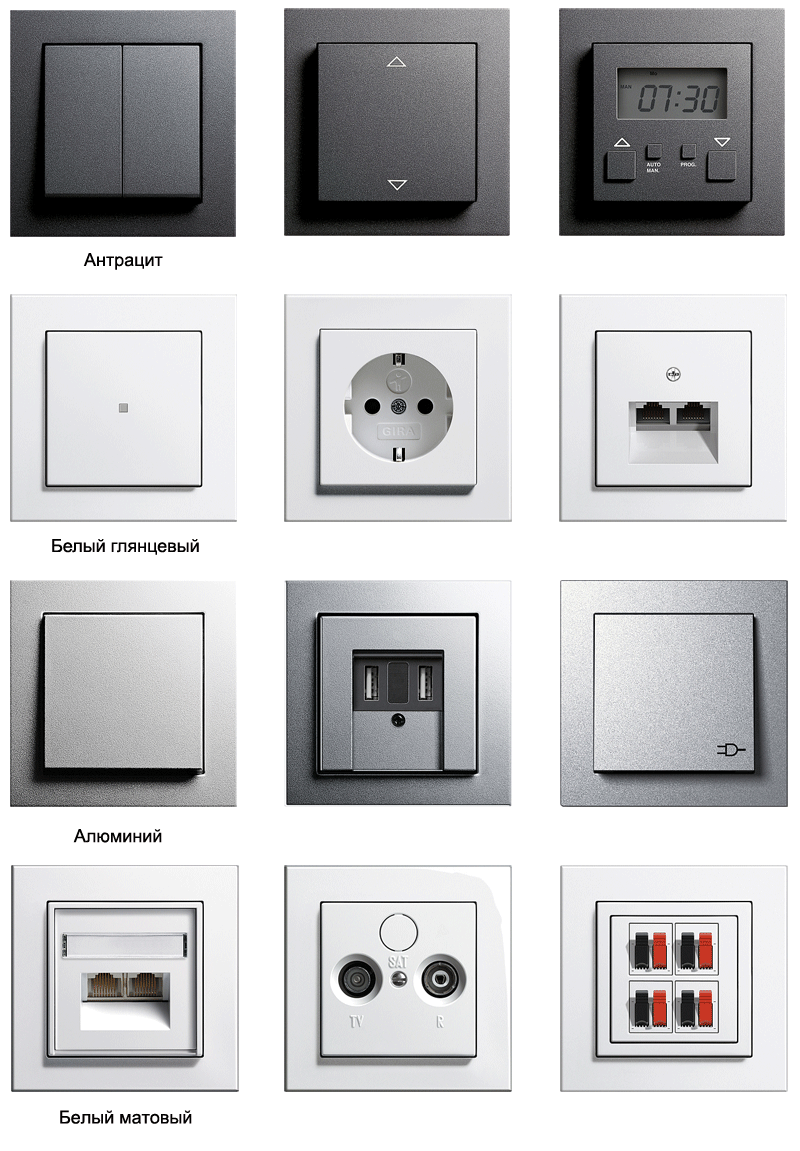
Добавление новых функций к Z-Uno происходит постоянно, и в последнем релизе был добавлен KeyScanner, который позволяет обрабатывать нажатия от 112 кнопок одновременно, я ограничусь считыванием 4 кнопок от выключателя.
В приведенном ниже скетче Z-Uno в спящем режиме ожидает нажатия одной из кнопок, после нажатия Z-Uno просыпается и отправляет радио команду, после чего сразу же засыпает, чтобы не расходовать заряд батареи.

Скетч 4-кнопочный радио выключатель на базе Z-Uno
// KeyPad 1x4
#include <ZMEKeypad.h>
// Count of rows
#define ROWS 1
// Count of columns
#define COLS 4
// Set rows pins
BYTE rowPins[1] = {17};
// Set columns pins
BYTE columnPins[4] = {9, 10, 11, 12};
// Create object KeyPad
ZMEKeypad kpd = ZMEKeypad(columnPins, COLS, rowPins, ROWS);
#define CONTROL_GROUP1 1 // number of Association Group
#define CONTROL_GROUP2 2 // number of Association Group
#define SWITCH_ON 0xff
#define SWITCH_OFF 0
// Start holding flags for 4 buttons
byte button_0_start_holding = TRUE;
byte button_1_start_holding = TRUE;
byte button_2_start_holding = TRUE;
byte button_3_start_holding = TRUE;
ZUNO_SETUP_ASSOCIATIONS(ZUNO_ASSOCIATION_GROUP_SET_VALUE_AND_DIM, ZUNO_ASSOCIATION_GROUP_SET_VALUE_AND_DIM); // Send Turn On/Off and Dim commands to associated devices
ZUNO_SETUP_SLEEPING_MODE(ZUNO_SLEEPING_MODE_SLEEPING); // SLEEPING MODE
void setup() {
zunoSetupKeyScannerWU(4); // turn INT1 wakeup into Key Scanner mode with two columns: pins 9 and 10
// can also be called in any other place before zunoSendDeviceToSleep()
kpd.begin();
kpd.setHoldTime(50); // 100 ms for detect hold button, 10 = 100 ms
kpd.setDebounceTime(2); // 20 ms debounce, 2 = 20 ms
}
void loop() {
byte actions[4]; // Array that return all actions from keypad (hold, release, press, double press, etc.)
byte go_to_sleep = FALSE; // go to sleep after button released;
// Default value for buttons - inactive, then read real states
byte button_0_active = FALSE;
byte button_1_active = FALSE;
byte button_2_active = FALSE;
byte button_3_active = FALSE;
byte num_touched_keys = kpd.scanKeys(actions);
if (num_touched_keys) {
bool hold = KEYPAD_IS_HOLDING(actions[0]);
switch (KEYPAD_KEYINDEX(actions[0])) {
case 0: // Button Left Down
button_0_active = TRUE;
if (hold && button_0_start_holding) { // If button 0 start holding
button_0_start_holding = FALSE;
zunoSendToGroupDimmingCommand(CONTROL_GROUP1, TRUE, TRUE); // start dimming down (group, direction, start_stop)
}
if (!hold) { // If button 0 not holding
go_to_sleep = TRUE;
zunoSendToGroupSetValueCommand(CONTROL_GROUP1, SWITCH_OFF);
}
break;
case 1: // Button Left Up
button_1_active = TRUE;
if (hold && button_1_start_holding) { // If button 1 start holding
button_1_start_holding = FALSE;
zunoSendToGroupDimmingCommand(CONTROL_GROUP1, FALSE, TRUE); // start dimming up (group, direction, start_stop)
}
if (!hold) { // If button 1 not holding
go_to_sleep = TRUE;
zunoSendToGroupSetValueCommand(CONTROL_GROUP1, SWITCH_ON);
}
break;
case 2: // Button Right Down
button_2_active = TRUE;
if (hold && button_2_start_holding) { // If button 2 start holding
button_2_start_holding = FALSE;
zunoSendToGroupDimmingCommand(CONTROL_GROUP2, TRUE, TRUE); // start dimming down (group, direction, start_stop)
}
if (!hold) { // If button 2 not holding
go_to_sleep = TRUE;
zunoSendToGroupSetValueCommand(CONTROL_GROUP2, SWITCH_OFF);
}
break;
case 3: // Button Right Up
button_3_active = TRUE;
if (hold && button_3_start_holding) { // If button 3 start holding
button_3_start_holding = FALSE;
zunoSendToGroupDimmingCommand(CONTROL_GROUP2, FALSE, TRUE); // start dimming down (group, direction, start_stop)
}
if (!hold) { // If button 3 not holding
go_to_sleep = TRUE;
zunoSendToGroupSetValueCommand(CONTROL_GROUP2, SWITCH_ON);
}
break;
}
}
if(!button_0_start_holding && !button_0_active) { // If button 0 release holding
button_0_start_holding = TRUE;
zunoSendToGroupDimmingCommand(CONTROL_GROUP1, TRUE, FALSE); // stop dimming down (group, direction, start_stop)
}
if(!button_1_start_holding && !button_1_active) { // If button 1 release holding
button_1_start_holding = TRUE;
zunoSendToGroupDimmingCommand(CONTROL_GROUP1, FALSE, FALSE); // stop dimming up (group, direction, start_stop)
}
if(!button_2_start_holding && !button_2_active) { // If button 2 release holding
button_2_start_holding = TRUE;
zunoSendToGroupDimmingCommand(CONTROL_GROUP2, TRUE, FALSE); // stop dimming down (group, direction, start_stop)
}
if(!button_3_start_holding && !button_3_active) { // If button 3 release holding
button_3_start_holding = TRUE;
zunoSendToGroupDimmingCommand(CONTROL_GROUP2, FALSE, FALSE); // stop dimming up (group, direction, start_stop)
}
// if all buttons released
if (kpd.isIdled()) {
go_to_sleep = TRUE;
}
if (go_to_sleep) {
zunoSendDeviceToSleep();
}
}
// Для правильной работы этого скетча на версии Z-Uno 2.0.6 требуется в файле /Volumes/Files/user/Library/Arduino15/packages/Z-Uno/hardware/zw8051/2.0.6/libraries/ZMEKeypad/ZMEKeypad.h добавить "BYTE isIdled(){return mon_keys == 0;};" после строки 55
На каждую из 4 кнопок с помощью ассоциаций настраивается получатель радио команды, это может быть реле, диммер, RGBW лента, LED лампа или другое исполнительное устройство. В скетче я создаю 2 группы ассоциаций для управления 2-мя устройствами, верхние кнопки отправляют команды включения, нижние кнопки отправляют команды выключения.
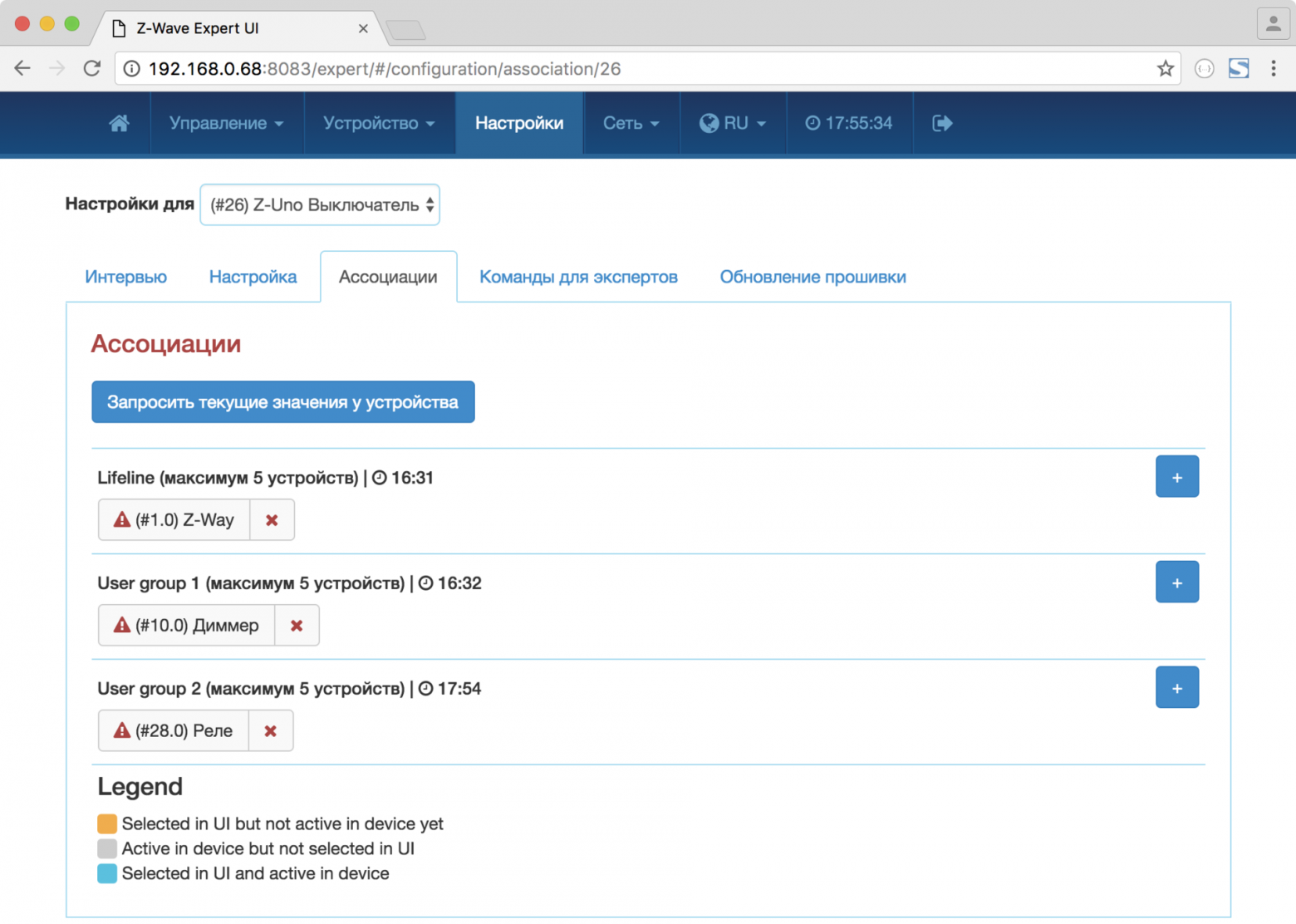
К пинам Z-Uno 1,2,3,4 подключаем механизм выключателя GIRA. В комплекте с Z-Uno идет штекер, его я припаял к батарейному отсеку 1/2 AA и подключил в разъем для аккумулятора. Батарейка 1/2AA (ER14250) компактная емкая 3.6 В, но можно использовать и 2 батарейки AA, они тоже отлично влезают в подрозетник.
В Z-Uno работают 2 DC-DC преобразователя, при работе от батарейки они не требуются, поэтому их можно исключить из схемы питания, отпаяв перемычку R12. При этом энергопотребление Z-Uno в спящем режиме снижается в 143 раза, с 1 мА до 7мкА.
Подрозетники рекомендую 60 мм глубиной, с ними удобнее работать, в 40 мм подрозетник затолкать Z-Uno с батарейкой, проводами и самим выключателем сложно, но можно!


2 правые кнопки управляют розеткой, отправляют команды ВКЛ и ВЫКЛ на розетка Z-Wave.Me.
2 левые кнопки управляют диммером, при коротком нажатии отправляются команды ВКЛ и ВЫКЛ, при долгом удержании ВВЕРХ или ВНИЗ отправляются команды диммирования на диммер Z-Wave.Me.
Как видите батареечное устройство считывающее состояние кнопок с помощью Z-Uno делается очень просто, и таким способ можно к Z-Uno подключить целую клавиатуру, где каждая кнопка будет выполнять полезную функцию вашего умного дома.
Видео работы батареечного выключателя на базе Z-Uno. Управление диммером и реле.
